vivo手机怎么截屏啊
之前有小伙伴说,vivo手机截屏功能过于单一。其实不是这样的,今天小编就给大家分享,vivo手机的多种截图方式,要是用过两种以上,那就真的是铁粉了。接下来就一起来看看吧。


一、截图方法1、开关机+音量下键
这是最简单的截屏方法,想必大家都是知道的。在这里就不必多说了。
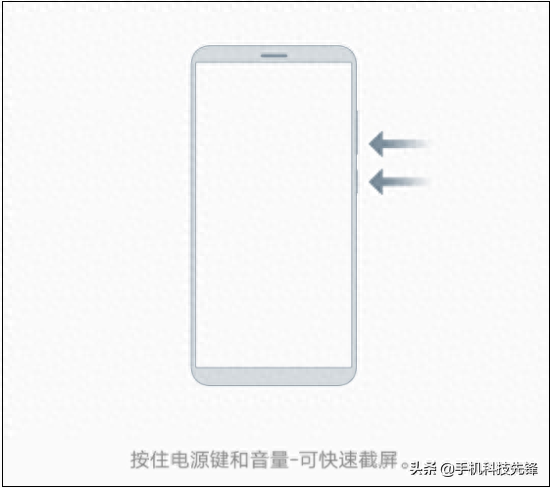
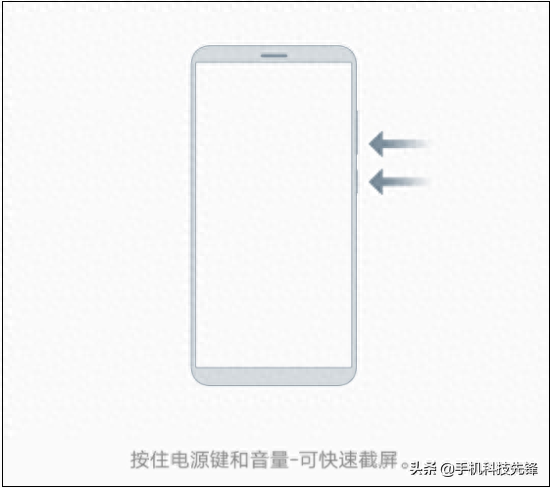


2、三指上滑截屏
经常使用按键截屏的话,手机按钮可能会出现松动的现象,那么我们也可以选择“三指上滑截屏”。
开启方法:打开手机【设置】–选择【截屏】–【快速截屏】–开启【三指上滑截屏】–即可快速截屏
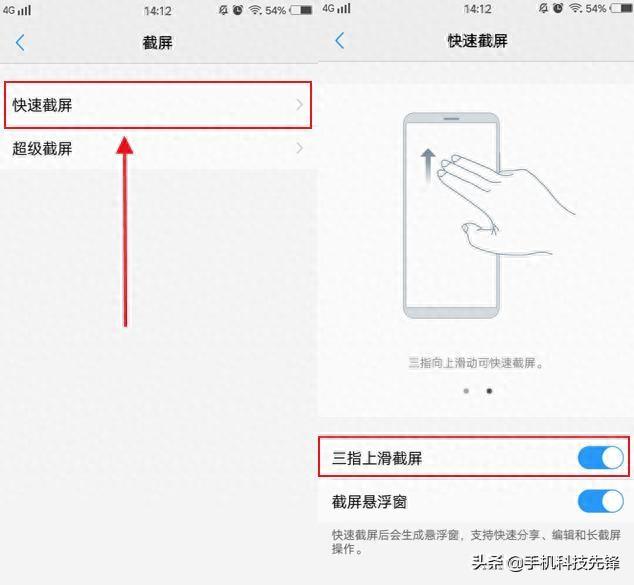
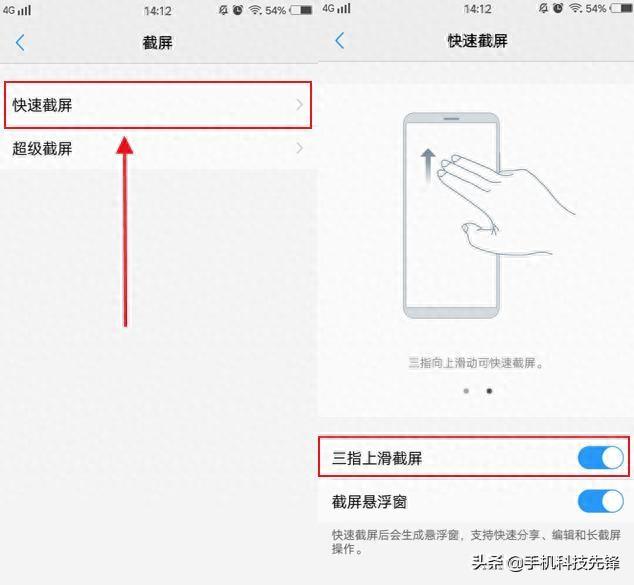


3、长截屏
我们经常在朋友圈看到好友发布长图,这是怎么做到的呢?其实vivo手机的“长截图”这个功能也能实现。
开启方法:来到控制中心–选择【超级截屏】–【长截屏】




4、趣味截屏
如果我们只想要截取屏幕当中某个有趣的部分,那还可以选择“趣味截屏”。
方法:上滑开启控制中心–选择【超级截屏】–【趣味截屏】–这个时候,我们就可以看到,分别有3种截屏方式,分别是【图形截屏】、【套索截屏】、【涂鸦截屏】
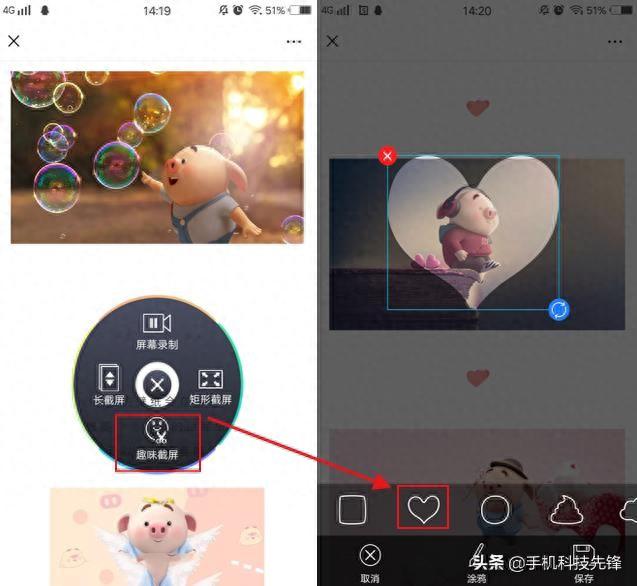
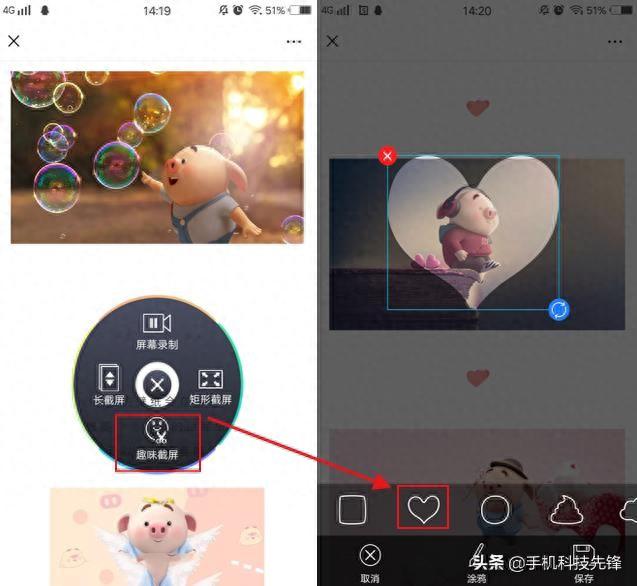


5、矩形截屏
开启“矩形截屏”,那么只需在屏幕上“以拖拽的方式选取截屏窗口”即可快速截屏。但不管如何拖拽,这个图形都只会是四边形。
开启方法:来到控制中心–选择【超级截屏】–【矩形截屏】
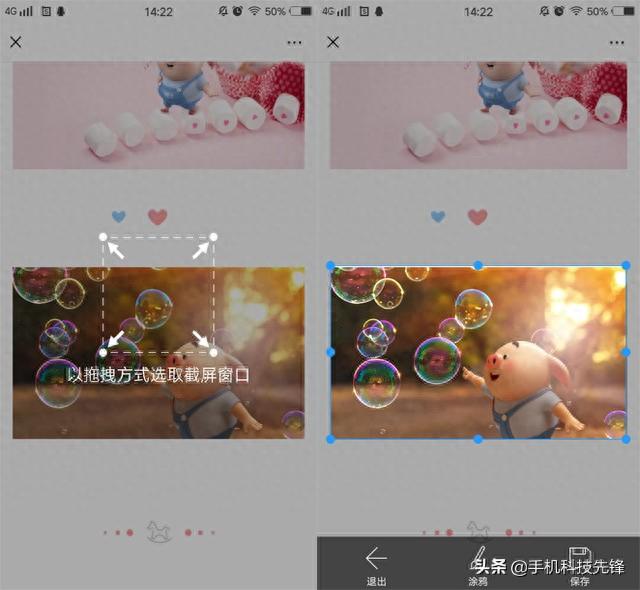
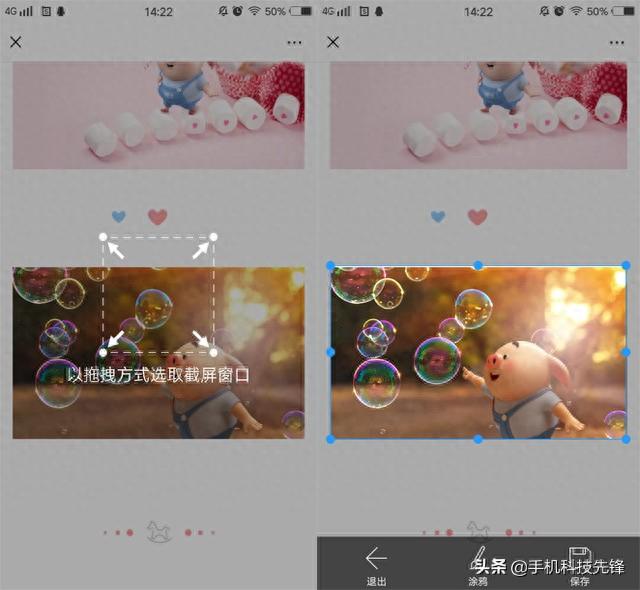


二、处理照片的小技巧1、照片电影
vivo手机还有一个非常实用的小技巧,那就是自带“制作照片电影”这个功能。它不仅可以给照片添加上不同效果,还能配上动听的音乐。
方法:打开手机相册–点击屏幕左上角【+】–【制作照片电影】




2、抖音卡点短视频
vivo手机虽然能制作照片电影,但是所呈现出来的效果并不是很好。它只能支持照片在音乐中循环播放,无法让照片与音乐进行卡点结合播放。那么我们就可以用到“清爽视频编辑”这款工具来进行弥补不足。
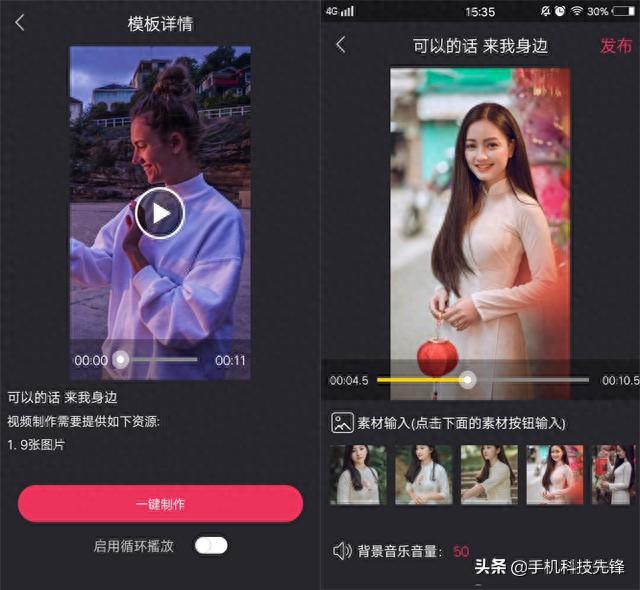
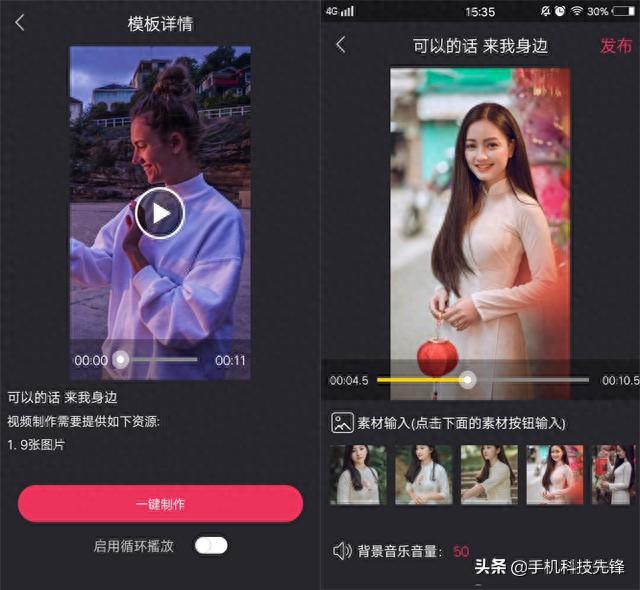


它除了能背景音乐之外,还能对图片进行编辑,做出多重滤镜的效果。中重要的是的,还能对图片进行卡点,做出卡点短视频的效果。
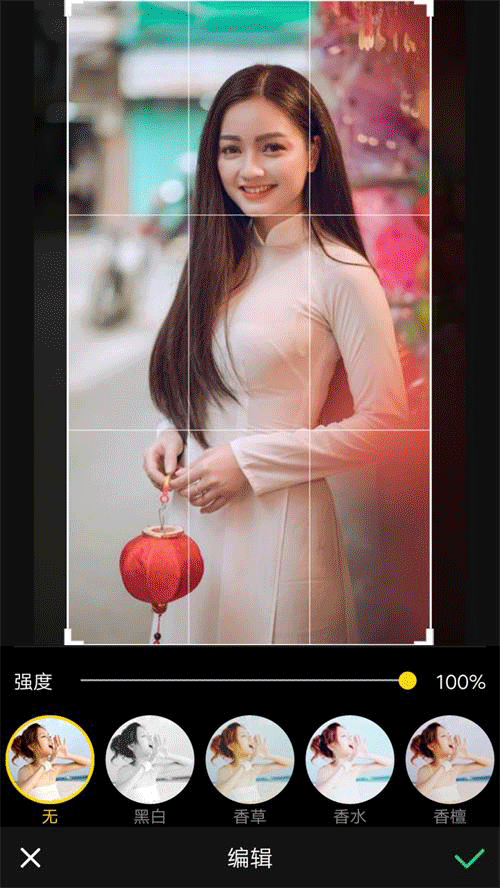
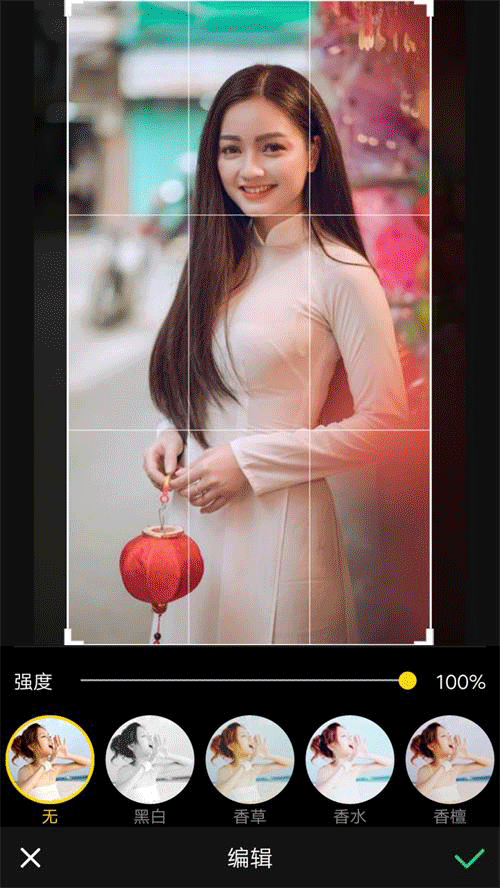


OK,以上就是今天全部的分享内容。喜欢的小伙伴记得给小编点赞点关注之后再走哟。
本文地址:https://www.cknow.cn/archives/61615
以上内容源自互联网,由百科助手整理汇总,其目的在于收集传播生活技巧,行业技能,本网站不对其真实性、可靠性承担任何法律责任。特此声明!
如发现本站文章存在版权问题,烦请提供版权疑问、侵权链接、联系方式等信息发邮件至candieraddenipc92@gmail.com,我们将及时沟通与处理。
